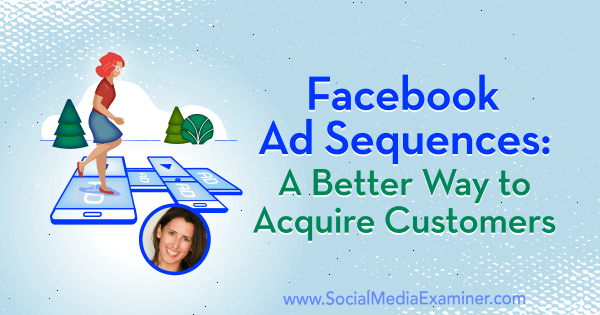Įdiekite ir automatiškai atnaujinkite naudingas programas naudodami „Ninite“
Ninite Teminiai Nemokama Programa / / March 17, 2020
Paskutinį kartą atnaujinta

„Ninite“ yra nemokama programinės įrangos paslauga, leidžianti lengvai ir automatiškai įdiegti nemokamų programų programas ir nuolat jas atnaujinti. Štai kaip tai padaryti!
Ką jūs pasakytumėte, jei sakyčiau, kad yra paprastas ir lengvas būdas automatiškai įdiegti geriausias turimas nemokamų programų programas? Ką jūs pasakytumėte, jei ta pati programa taip pat galėtų automatiškai atnaujinti jūsų programas, o jai sukūrus nereikės daryti vieno dalyko? Pašėlęs? Na, atspėkite, ką „Ninite“ gali padaryti abu šiuos dalykus, ir aš jums tai parodysiu toliau pateiktame straipsnyje.
Įdiekite darbalaukio programas iš „Ninite“
Pradėkite nuo antraštės iki ninite.com naudodamiesi pageidaujama naršykle.
„Ninite.com“ svetainėje rasite didžiulį programų sąrašą ir visas (išskyrus MS Office bandymą) gali laisvai naudoti. Paprastai jums reikės tik 1–2 programų kiekvienoje kategorijoje, tačiau neleiskite man trukdyti griebti tiek, kiek norite.
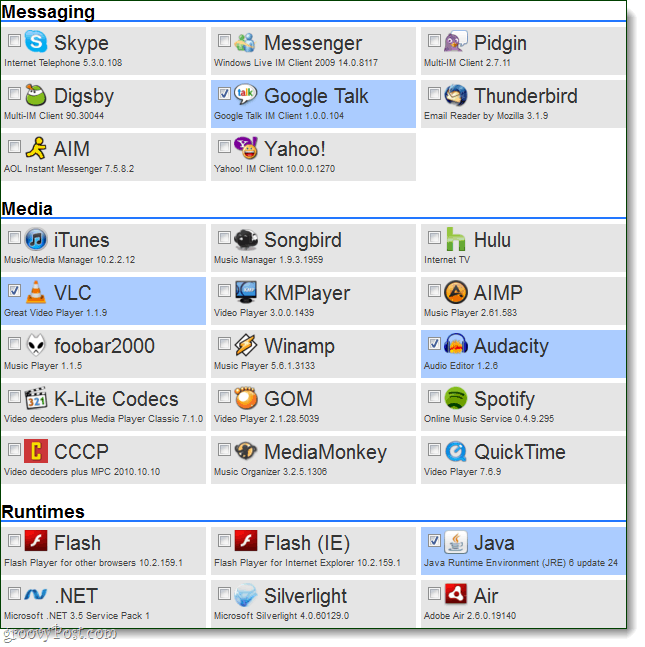
Kai turėsite programas, kurias norite patikrinti,
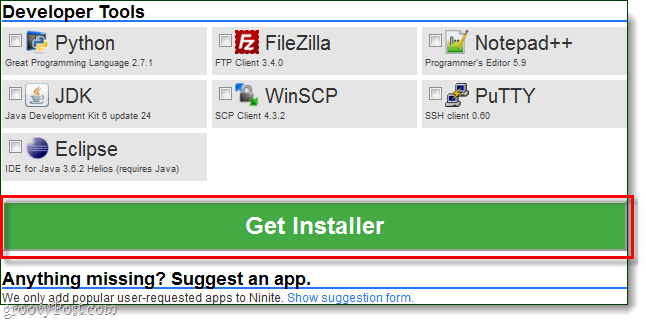
Diegimo programa automatiškai pereis ir įdiegs kiekvieną programą po vieną, bet jums nieko nereikės daryti! Galite leisti jam bėgti fone arba tiesiog sėdėti ten ir žiūrėti. Baigę diegti, paspauskiteUždaryti.
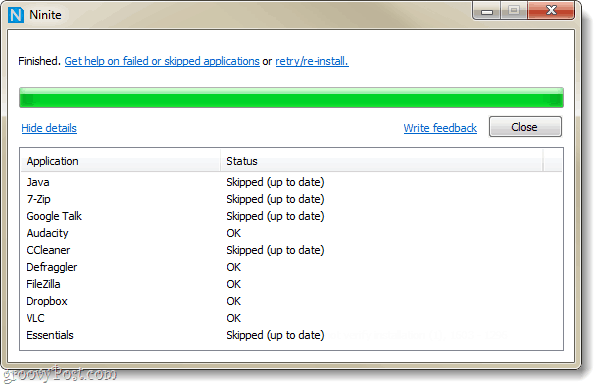
Viskas, ką jums reikia, visos jūsų programos turėtų būti įdiegtos ir parengtos naudoti.
Atlikite diegimą!
Dabar nustatykime „Ninite“ automatiškai atnaujinti programas, kurias mes reguliariai įdiegėme. Naudoti „Ninite“ atnaujinti yra daug lengviau, nei atskirai atnaujinti kiekvieną programą, ir mes galime ją nustatyti taip, kad net nepastebėtume, kai vyksta naujiniai.
1 žingsnis
Spustelėkite Pradžios meniu Orb ir Tipasdarbų planuotojas tada paieškos laukelyje paspauskiteĮveskite.
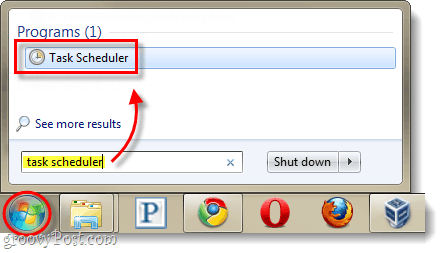
2 žingsnis
Lange Užduočių planuoklė paspauskite Veiksmas meniu ir tada pasirinktiSukurti pagrindinę užduotį…
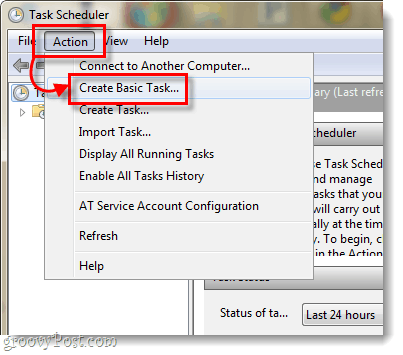
3 žingsnis
Dabar esame užduočių kūrimo vedlyje. Pirmame puslapyje tiesiog įveskite užduoties pavadinimą, pvz., „Ninite Updater“, tada SpustelėkiteKitas.
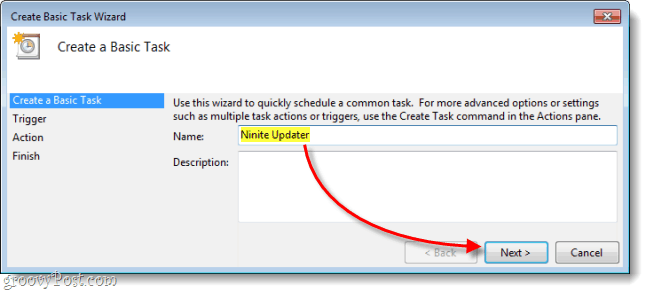
4 žingsnis
„Trigger“ puslapyje PasirinkiteKas savaitę tada SpustelėkiteKitas.
Kadangi dauguma programų neatnaujina kasdien, tikrinti, ar nėra atnaujinimų kasdien, yra per daug sudėtinga.
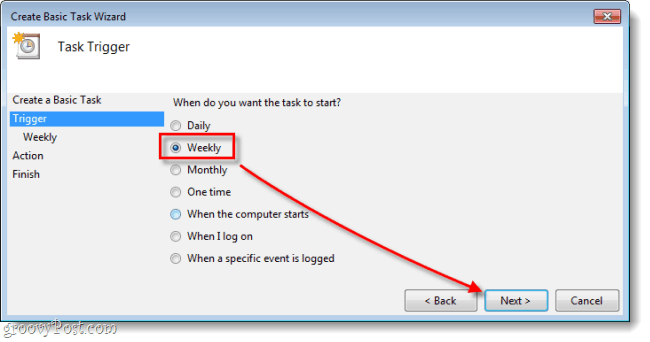
5 žingsnis
Nustatykite a Laikas dienos, kurią norite atnaujinti, tada Rinkinys ką savaitės diena norėtumėte, kad atnaujinimo tikrinimas būtų tęsiamas.
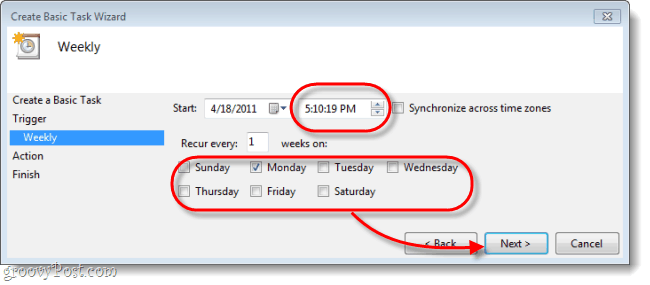
6 žingsnis
Veiksmo puslapyje pasirinktiPradėkite programą.
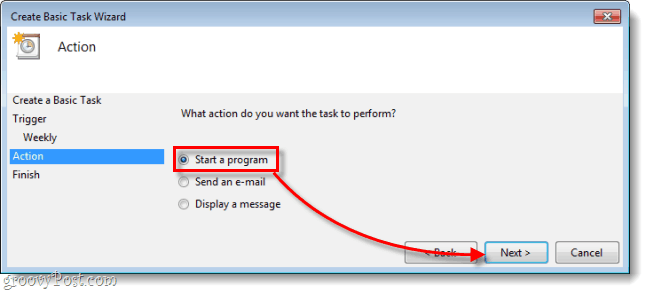
7 žingsnis
Dabar jums reikės paspauskiteNaršykite ir eikite į „Ninite“ diegimo programą, kurią atsisiuntėte iš ninite.com. Tikėtina, kad jis yra aplanke Atsisiuntimai, tačiau galite jį perkelti kur tik norite. Kai pasirinksite, Tipas/silent į laukelį „Pridėti argumentų“. Tada SpustelėkiteKitas.
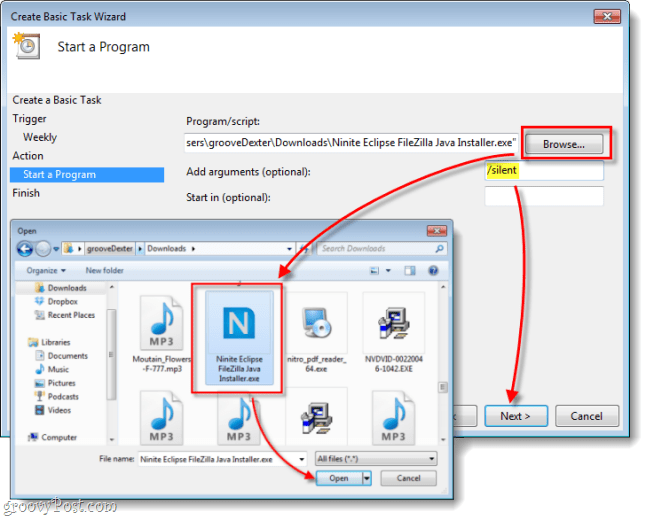
8 žingsnis
Galutiniame suvestinės puslapyje įsitikinkite, kad viskas atrodo gerai, tada paspauskiteBaigti.
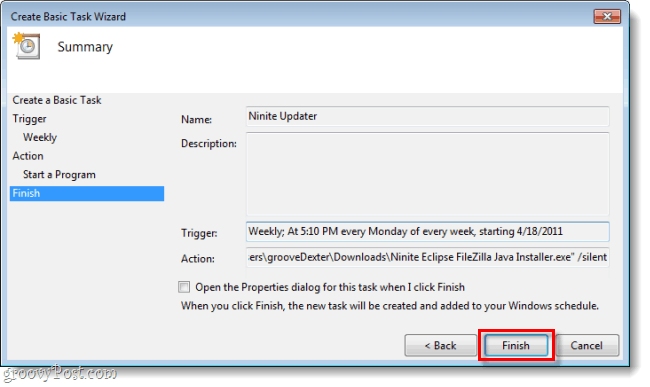
Jūs baigėte
Dabar „Ninite“ automatiškai tikrins atnaujinimus kas savaitę visoms programoms, kurias pasirinkote diegti. Net jei jau turite įdiegtas programas, jas galite pasirinkti svetainėje ninite.com ir pridėti jas prie diegimo programos, jei norėtumėte naudoti „Ninite“, kad jos būtų nuolat atnaujinamos. Tai yra pats populiariausias būdas, kurį radau automatiškai atnaujindamas didžiąją dalį kompiuterio programinės įrangos.